
Beeld - Order/Factuur - Offerte 
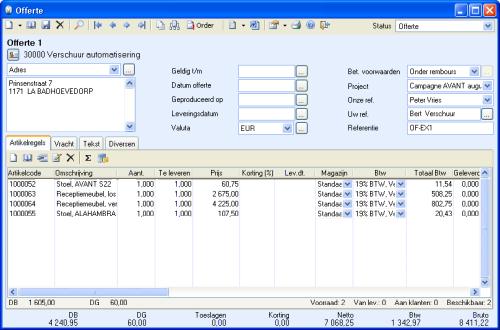
Meer informatie over de overige knoppen op de werkbalk vindt u hier.
 Dupliceren: Start de wizard
voor dupliceren van offerte/order/factuur.
Dupliceren: Start de wizard
voor dupliceren van offerte/order/factuur.
 Orderhiërarchie: De knop orderhiërarchie
geeft een hiërarchisch overzicht van orders/offertes met factuurnummer/creditnotanummer.
Orderhiërarchie: De knop orderhiërarchie
geeft een hiërarchisch overzicht van orders/offertes met factuurnummer/creditnotanummer.
 Verwerken: Brengt de offerte over door
een order aan te maken (verwerkt offerte tot order).
Verwerken: Brengt de offerte over door
een order aan te maken (verwerkt offerte tot order).
 Activiteiten aanmaken:
Selecteer in de afrollijst of u een e-mail wenst te verzenden of de relatie
wenst te bellen. Een activiteit wordt hiervoor aangemaakt, gekoppeld aan
de offerte.
Activiteiten aanmaken:
Selecteer in de afrollijst of u een e-mail wenst te verzenden of de relatie
wenst te bellen. Een activiteit wordt hiervoor aangemaakt, gekoppeld aan
de offerte.
 Geavanceerde offerte-uitdraaien:
De offerte kunt u in Microsoft Word afdrukken en deze later bewerken.
Deze knop geeft u toegang tot de documenten die gekoppeld zijn aan de
offerte. Dit geeft u gemakkelijk en snel beschikking over de documentenlijst,
gekoppeld aan deze specifieke offerte.
Geavanceerde offerte-uitdraaien:
De offerte kunt u in Microsoft Word afdrukken en deze later bewerken.
Deze knop geeft u toegang tot de documenten die gekoppeld zijn aan de
offerte. Dit geeft u gemakkelijk en snel beschikking over de documentenlijst,
gekoppeld aan deze specifieke offerte.
 Gebruikersinstellingen: Opent de gebruikersinstellingen
voor offerte. Gebruik de pijltoets om de Bedrijfsinstellingen voor Offerte/Order/Factuur te openen.
Gebruikersinstellingen: Opent de gebruikersinstellingen
voor offerte. Gebruik de pijltoets om de Bedrijfsinstellingen voor Offerte/Order/Factuur te openen.
 Afdrukken: De offerte kunt u op
drie verschillende formulieren afdrukken en kan verstuurd worden naar
printer, e-mail, fax, Microsoft Office Word of een afdrukvoorbeeld op
het scherm. Indien u een PDF-printer heeft geïnstalleerd,
kan de offerte ook naar een bestand in PDF-formaat geschreven worden.
Afdrukken: De offerte kunt u op
drie verschillende formulieren afdrukken en kan verstuurd worden naar
printer, e-mail, fax, Microsoft Office Word of een afdrukvoorbeeld op
het scherm. Indien u een PDF-printer heeft geïnstalleerd,
kan de offerte ook naar een bestand in PDF-formaat geschreven worden.
Status: De offerte wordt overgebracht naar een onderregister, afhankelijk van de verdere behandeling. U kunt de verschillende onderregisters zien in de afrollijst bij Status rechtsboven in het venster. De keuzes in de afrollijst zijn Offerte geannuleerd, Gemiste verkoop, Offerte, Vaste Offerte, Offertesjabloon en Groepsofferte.
Adres: U kunt ervoor kiezen om het Factuuradres of Afleveradres van de ontvanger te gebruiken door het betreffende adres uit de afrollijst te kiezen.
Geldig t/m: Klik op de zoekknop rechts van het veld om de datum tot wanneer de offerte geldig is te selecteren.
Datum offerte: Klik op de zoekknop rechts van het veld om aan te geven vanaf welke datum de offerte geldig is.
Geproduceerd op: Klik op de zoekknop rechts van het veld indien u wenst aan te geven wanneer het artikel/de artikelen werden geproduceerd. Dit veld is puur ter informatie en kan bijvoorbeeld worden gebruikt indien uw bedrijf bederfelijke goederen verkoopt.
Leveringsdatum: Klik op de zoekknop rechts van het veld om de leveringsdatum te kiezen.
Valuta: Middels de afrollijst kunt u uit de meest gangbare valuta kiezen. U kunt op de zoekknop klikken om het venster Valuta te openen zodat u uit de volledige lijst van beschikbare valuta kunt kiezen. Meer informatie hierover vindt u hier.
Bet. voorwaarden: Geef de betalingsvoorwaarden voor deze offerte aan. Indien u Visa kiest kunt u op de zoekknop rechts van de lijst klikken om verdere informatie over de creditcardbetaling te kiezen. Meer informatie hierover vindt u hier.
Project: Met behulp van de afrollijst kunt u ervoor kiezen om de offerte aan een van uw projecten uit de projectenlijst te koppelen.
Onze ref.: Kies uit de afrollijst welke medewerker uit uw bedrijf verantwoordelijk is voor de offerte.
Uw ref.: Geef de naam van de persoon op die de offerte zal ontvangen. Door op de zoekknop te klikken kunt u een contactpersoon uit de lijst kiezen indien er een contactpersoon is geregistreerd.
Referentie: In dit veld kunt u een referentiecode plaatsen die later kan worden gebruikt om uw offertes te filteren of te beheren.
Tabbladen bij Offerte
Meer informatie: